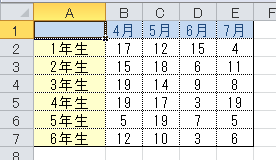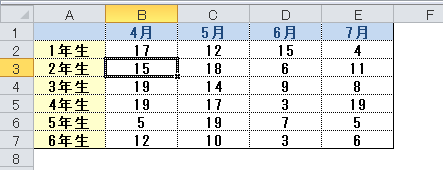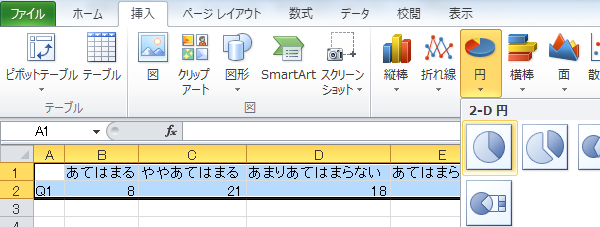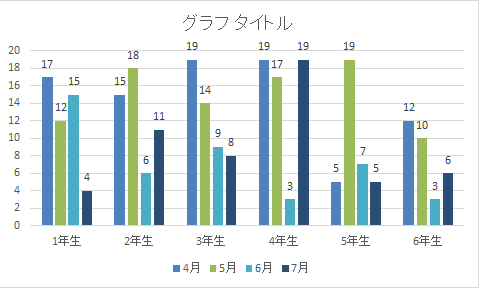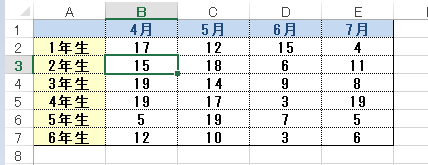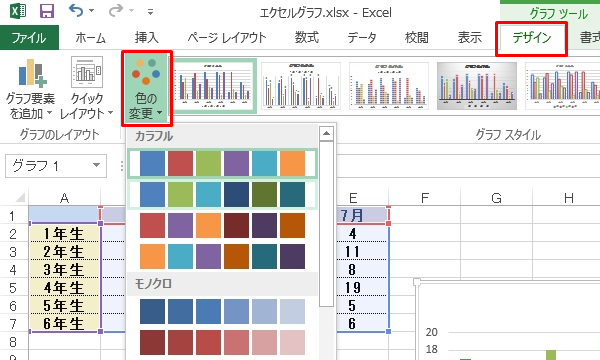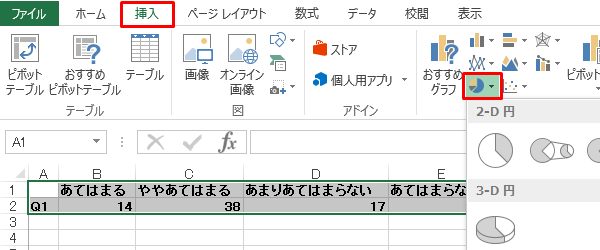学校の先生のためのエクセル使い方教室

エクセル2010でグラフの色を変更する方法
エクセル2010でグラフの色を自由に変更する方法を紹介します。
メニューの「グラフツール」→「デザイン」→「グラフのスタイル」で色を変更することもできますが、これは用意されているパターンの中からしか選べません。
「グラフツール」→「デザイン」では決められたパターンからしか選べない。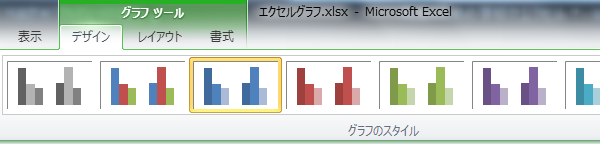
自分で自由に色を変更する方法を紹介します。
データ系列を選択して右クリック→塗りつぶし
データ系列とは、棒グラフであれば、グラフの「棒」の部分のことです。
ここをクリックして、選択状態にします。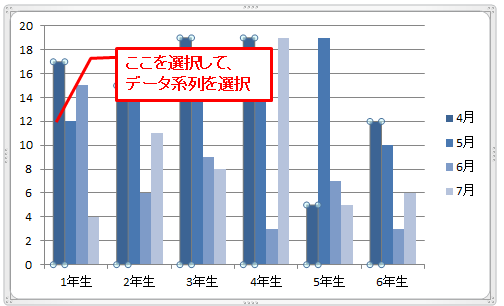
上の図をよく見ると、一番左側の棒グラフだけ、1年生から6年生まで四隅に○がついています。これが選択状態です。
この状態で右クリックするとメニューが表示されます。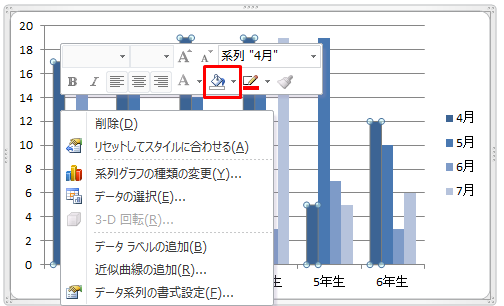
上の図の赤い線で囲まれた部分で、グラフの色を指定します。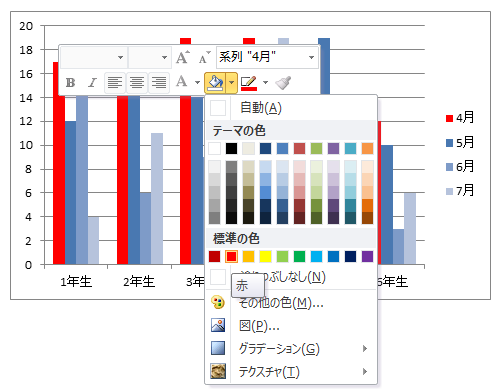
指定された色がグラフに設定されます。
2番目以降の棒グラフも同様にして色を変更することができます。
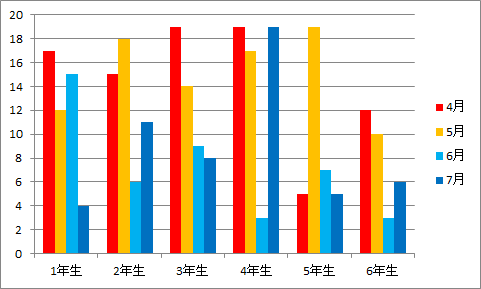
特定の棒グラフだけ色を変える場合は…
下記のように特定のデータ(5年生の5月)だけ色を変えることもできます。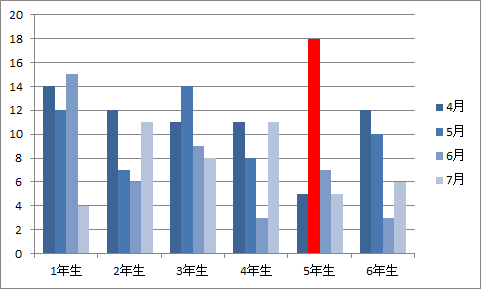
変更したい部分が含まれるデータ系列をクリックします。
(例:棒グラフの2番目「5月」を選択)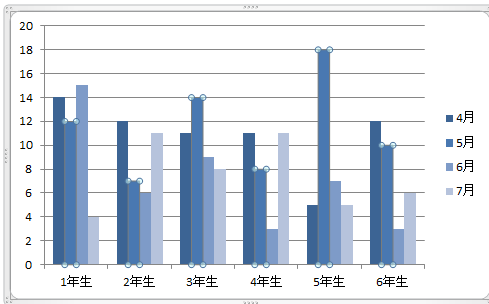
この段階では、1年生から6年生までの「5月」の棒グラフの四隅に○がついています。
この状態で変更したい部分の棒グラフ(5年生の5月)をクリックします。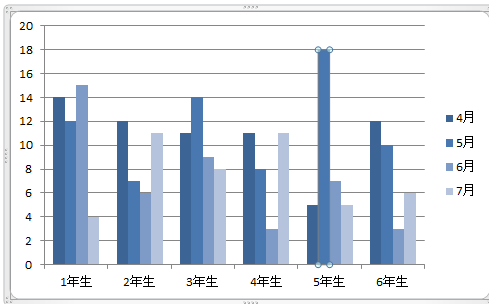
5年生の5月だけに棒グラフの四隅に○がついた状態になります。
(5年生の5月だけが選択された状態となります)
以降の操作は同じです。
右クリックから、色の指定を行います。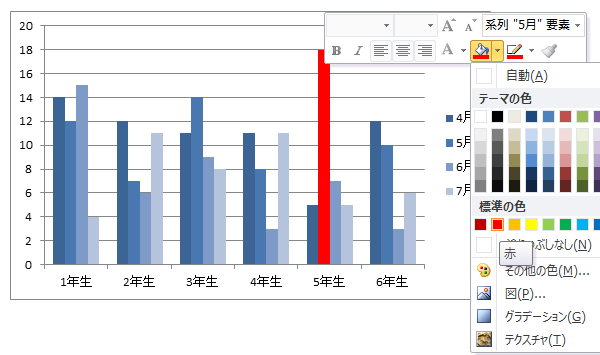
これで特定のデータだけ色が変わります。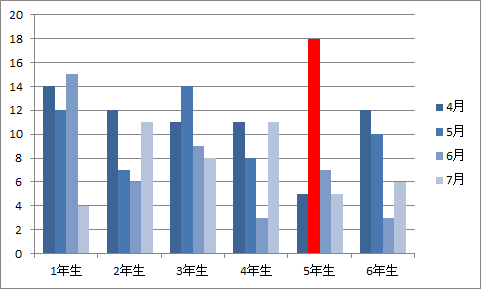
先生向けのExcelマニュアル